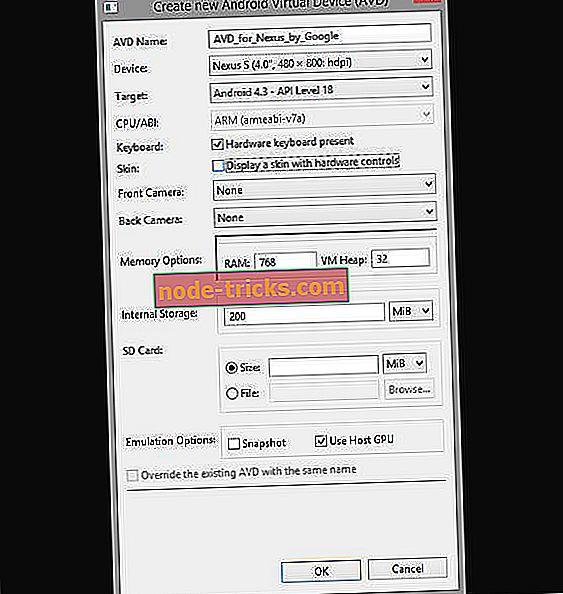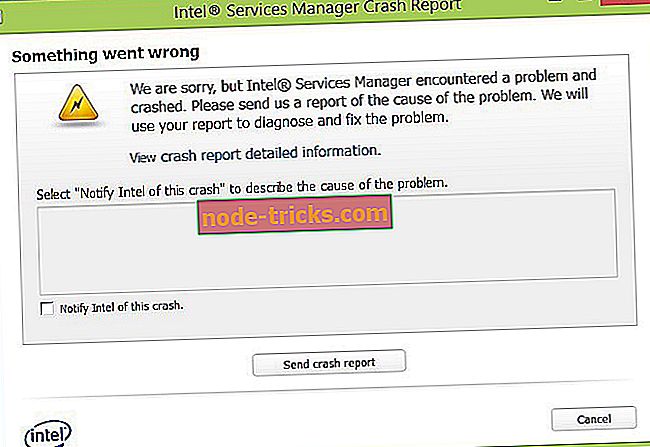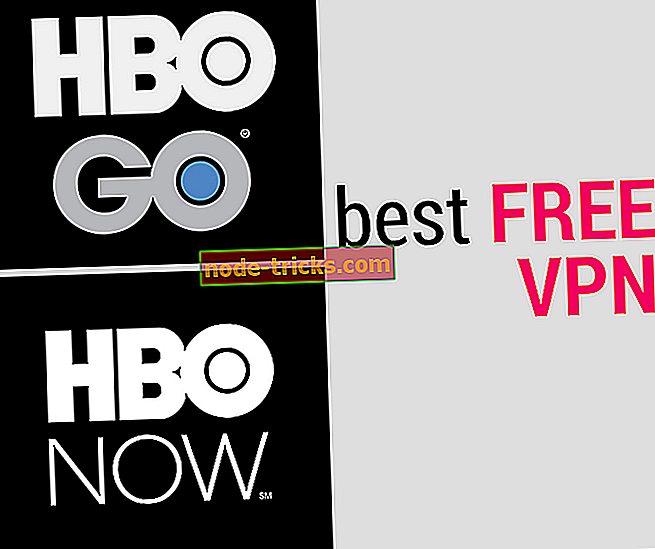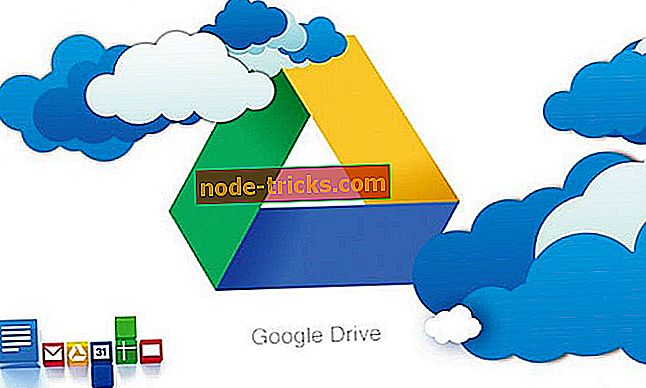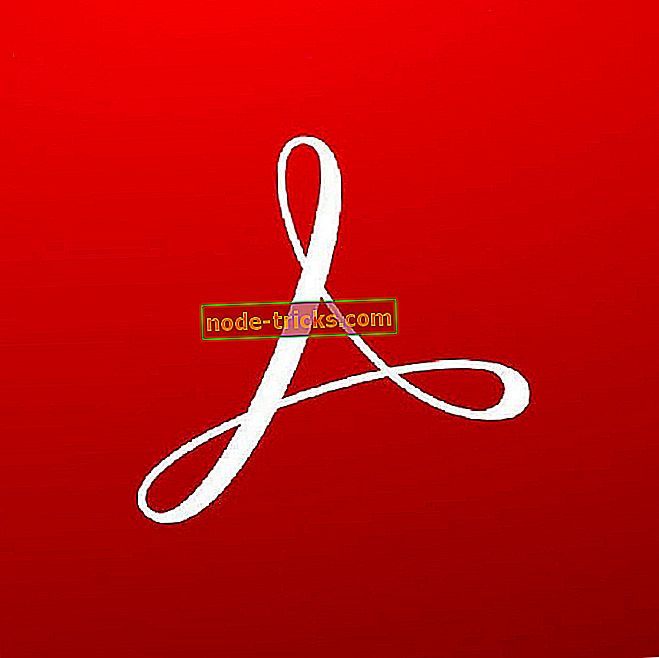Как да инсталирате приложението BBM (Blackberry Messenger) на Windows
BlackBerry Messenger или BBM ап, е интернет-базирано приложение за незабавни съобщения и видеотелефония, което ви позволява да се свързвате с вашите контакти, независимо дали сте приятели, семейство или колеги.
Това приложение работи по подобен начин на WhatsApp или WeChat и е достъпно за изтегляне от потребителите на Windows, iPhone, Android и BlackBerry.
Някои от задачите, които можете да изпълните с приложението BBM, включват:
- Незабавно разговор с вашите контакти поотделно, няколко души или в групи. Приложението също така ви позволява да излъчвате съобщения наведнъж
- Споделяне на снимки или снимки
- Бързо споделяйте гласови бележки
- Споделяне на контакти и местоположение / карти
- Актуализирайте състоянието си, за да дадете възможност на хората да знаят как се чувствате или какво правите
Функционалностите му са подобни на други популярни приложения за незабавни съобщения, така че можете да видите, когато вашите контакти пишат отговори, да имате достъп до различни емотикони за всяко настроение и емоция, така че можете да изразявате себе си, да задавате съобщения във времето, да изтегляте съобщения, да избирате как да споделяте информацията си и дори да контролирате настройките за поверителност.
Приложението разполага и с функцията BBM Channels, която ви позволява да създадете свой собствен канал, където можете да публикувате съобщения, да споделяте снимки, да инициирате разговори и да общувате директно с марки и абонати.
В тази статия се описва как можете да изтеглите и инсталирате BBM на вашите устройства на Windows, като вашия Windows телефон или компютър с Windows.
Как да инсталирате приложението BBM на Windows Phone

За да инсталирате BBM на вашия Windows Phone, можете да го изтеглите директно от уеб магазина на BlackBerry.
Освен това можете да изтеглите безплатно BBM от магазина на Windows.
Как да инсталирате BBM на Windows PC
Има три начина да инсталирате приложението BBM на компютър с Windows:
- Инсталирайте BBM директно на компютъра
- Инсталирайте BBM с Bluestacks
- Инсталирайте BBM с помощта на Genymotion
Инсталирайте приложението BBM директно на компютъра с Windows
Ако използвате Windows 8, ще ви трябва пакет за Android SDK и BBM apk, за да инсталирате BBM директно на компютъра с Windows, след което изпълнете следните стъпки, за да настроите BBM на вашия компютър.
- Отворете папката на извлечения Android SDK
- Отворете файла SDK Manager.exe
- Изберете Инструменти> Управление на AVD
- Създаване на виртуално устройство за Android (RAM от 512 MB или повече)
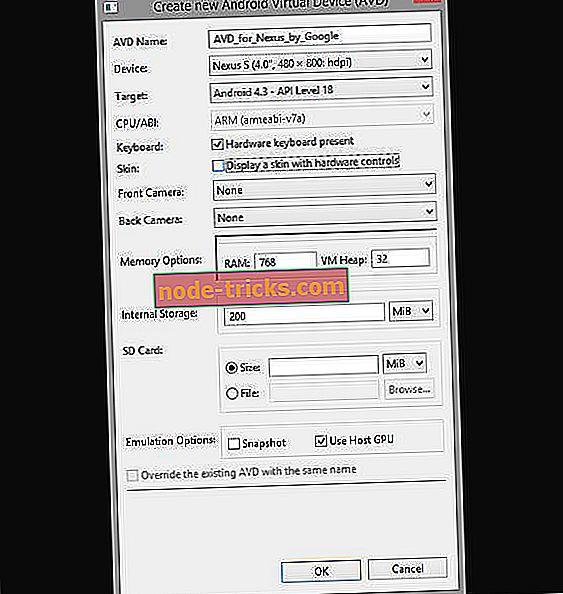
- Стартирайте създаденото Android Virtual Device
- Копирайте изтегления от вас BBM.apk файл, така че да чете sdk / platform-tools / BBM.apk
- Отидете в папката sdk / platform-tools, като използвате File Explorer
- Изберете "Файл"> "Отвори командния ред" в рамките на папката с платформи-инструменти
Ако използвате Windows 7, изпълнете следните стъпки, за да инсталирате BBM на вашия компютър с Windows:
- Натиснете и задръжте клавиша Shift, след това кликнете с десния бутон върху папката с инструменти на платформата
- Кликнете върху Отвори команден прозорец тук
- Въведете командата adb install BBM.apk
- След няколко минути BBM ще бъде инсталиран на виртуалното ви устройство
- Отворете приложението BBM от стартовия панел за приложения и използвайте приложението
Инсталирайте приложението BBM, използвайки Bluestacks
Bluestacks е Android емулатор и е препоръчителната опция, ако искате да изтеглите и инсталирате BBM на вашия компютър с Windows.
За да направите това, трябва да изтеглите актуализираната версия на Bluestacks и BBM apk, след което изпълнете следните стъпки, за да инсталирате:
- Изтеглете и инсталирайте Bluestacks
- Отворете BBM apk
- Инсталирайте BBM apk в Bluestacks
- Отворете BBM от стартовия панел на Bluestacks и започнете да го използвате на компютъра си

Инсталирайте приложението BBM, използвайки Genymotion
Genymotion е един от най-добрите безплатни Android емулатори, който е мощен, лесен за използване и може да емулира повечето телефони с Android.
Той не само автоматично открива клавиатурата и мишката на компютъра, но също така позволява активиране на геолокацията и настройка на прозореца на емулатора, когато стартирате приложения за Android.
За да инсталирате BBM с помощта на Genymotion, ще трябва да изтеглите емулатор за Windows на Genymotion за Android, след което изпълнете следните стъпки:
- След като изтеглите Genymotion Emulator, отворете и влезте в облака Genymotion
- Изберете виртуалното устройство Galaxy S4 HTC One Xperia Z - 4.2.2 от списъка (BBM работи само с това)
- Изтеглете виртуалното устройство
- Кликнете върху Пусни, за да стартирате виртуалното устройство
- Кликнете върху Google Play магазин, за да изтеглите BBM
- След като изтеглянето приключи, кликнете върху приложението BBM
- Влезте в профила си в BBM и го използвайте на компютъра си
Предимства на приложението BBM
- Може да се инсталира на до десет Windows 10 устройства
- Може да се използва по същия начин като другите приложения за незабавни съобщения
- Може да се използва на компютър и мобилни устройства
- Заема малко място за съхранение (размер 15.88 MB)
След това изпълнете стъпките, описани по-горе, за да инсталирате BBM в Windows.